Функция автозаполнения LastPass является одним из самых привлекательных атрибутов для пользователей. Это связано с тем, что ручной ввод паролей и идентификаторов пользователей на различных сайтах может быть неудобным.
Однако некоторые пользователи жалуются, что эта важная функция автозаполнения по какой-то причине не работает. Если вы также столкнулись с этой проблемой, в этом руководстве вы найдете быстрые способы восстановления нормальной работы менеджера паролей.
Почему мой LastPass не заполняется автоматически?
Ниже перечислены некоторые причины, по которым LastPass может не автозаполняться в вашем браузере:
Автозаполнение отключено: Как бы просто это ни выглядело, но если LastPass не работает в режиме автозаполнения в Chrome, Firefox или Edge, это может быть связано с тем, что данная функция отключена. Вам нужно войти в расширение и включить автозаполнение. Проблемы с расширением: Иногда LastPass может работать со сбоями, что приводит к такой проблеме. В этом случае вам, возможно, придется заново создать запись пароля или перейти на другой менеджер паролей.
Что делать, если автозаполнение LastPass не работает?
1. Проверьте, включена ли функция автозаполнения LastPass
Нажмите кнопку значок LastPass на панели инструментов вашего веб-браузера. Выберите Предпочтения опция в левой панели. Теперь выберите Общие. Наконец, включите настройку Автоматическое заполнение информации для входа в систему и нажмите Сохранить.
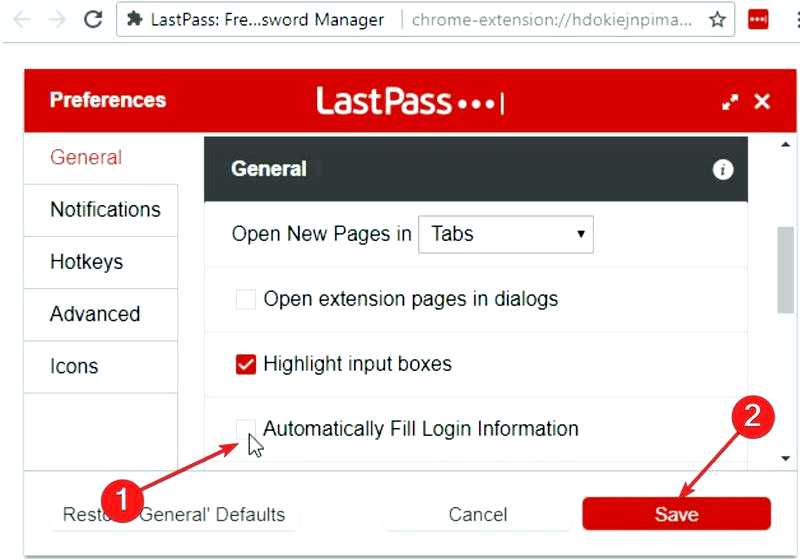
Первое, что нужно сделать, если LastPass не заполняется автоматически, — проверить, включена ли эта функция. Если это так и ваши учетные данные не заполнены автоматически, вы можете перейти к следующему решению.
2. Используйте другой менеджер паролей
Поскольку смысл менеджера паролей заключается в том, чтобы запоминать все пароли за вас и автоматически вводить их на нужных сайтах, вам нужно быстрое решение.
Хорошее решение — перейти на другой менеджер паролей. Мы используем RoboForm из-за его отличных функций безопасности и неограниченного хранилища паролей.
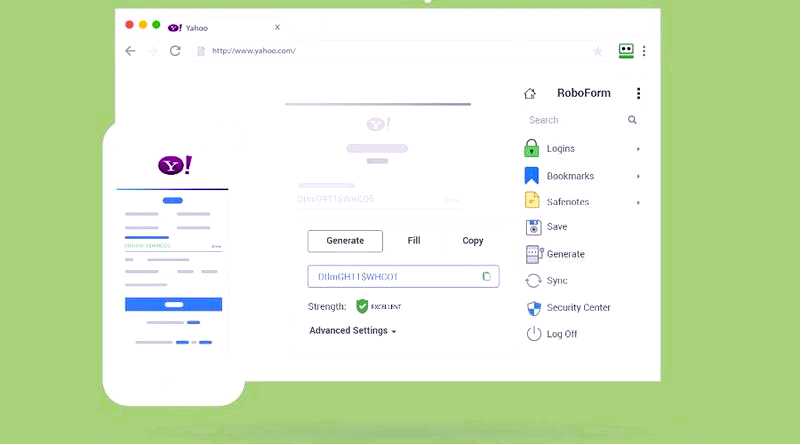
RoboForm уже умеет импортировать данные из большинства менеджеров паролей, включая LastPass. Этот инструмент позволяет создавать резервные копии и синхронизировать пароли во всех браузерах и устройствах.
Первоклассная безопасность обеспечивается двухфакторной аутентификацией, легким доступом к паролю и мощным генератором паролей.
RoboForm поможет вам генерировать уникальные и надежные пароли вместо слабых или повторно используемых вариантов паролей.

RoboForm
Защитите свою цифровую активность и храните пароли и конфиденциальные данные с помощью RoboForm. Проверить цену Посетите веб-сайт
3. Восстановить запись на сайте
Доступ к хранилищу LastPass. Нажмите на кнопку Пароли опция в левой панели. Теперь наведите курсор на запись, которую вы хотите удалить, и нажмите кнопку Удалить значок.
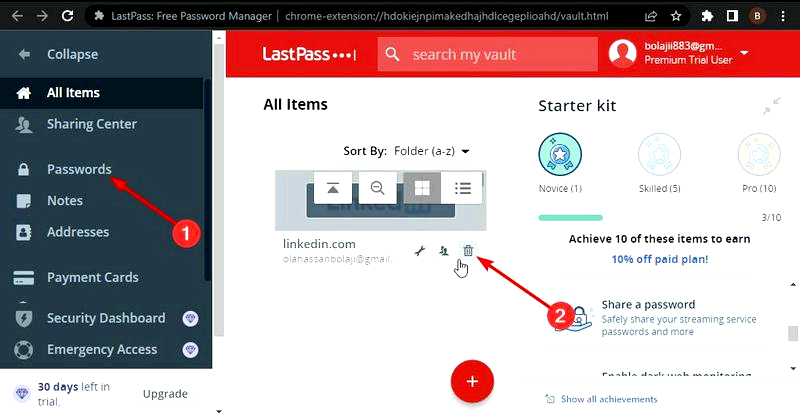
Нажмите кнопку Да когда появится запрос на подтверждение действия.
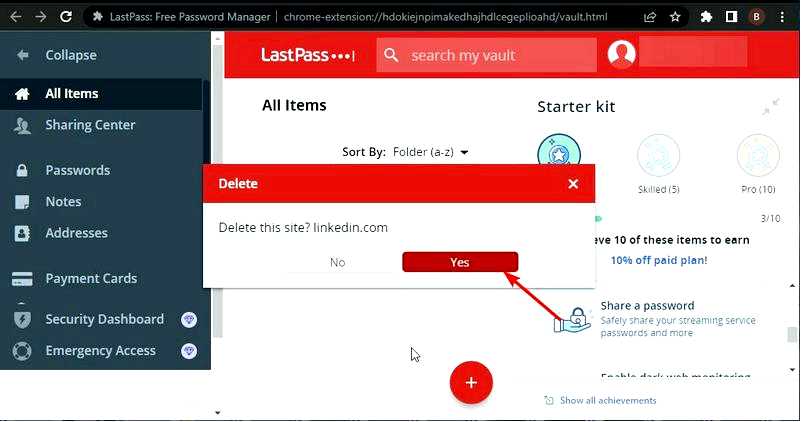
Наконец, воссоздайте запись, снова войдя на сайт.
Если функция автозаполнения LastPass по-прежнему не работает, возможно, вам нужно удалить сайт, на котором она не работает, и добавить его снова.
4. Экспортируйте данные автозаполнения LastPass и используйте автозаполнение браузера
Доступ к учетной записи LastPass. Выберите Дополнительные параметры > Экспорт в левой панели.
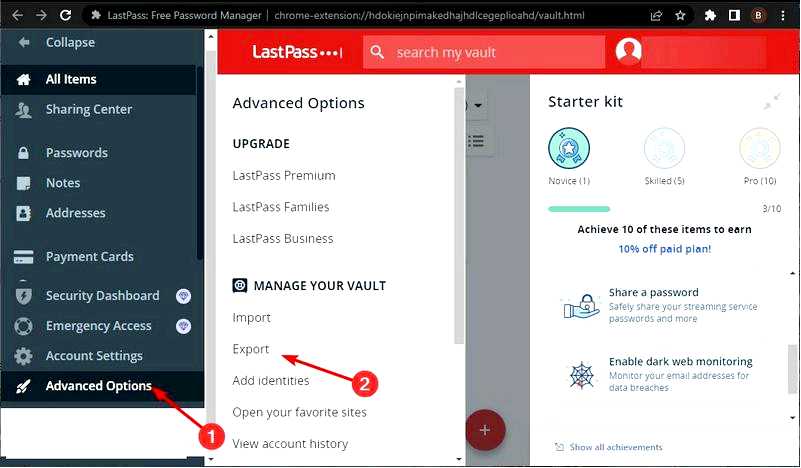
Теперь введите мастер-пароль и нажмите кнопку Продолжить.
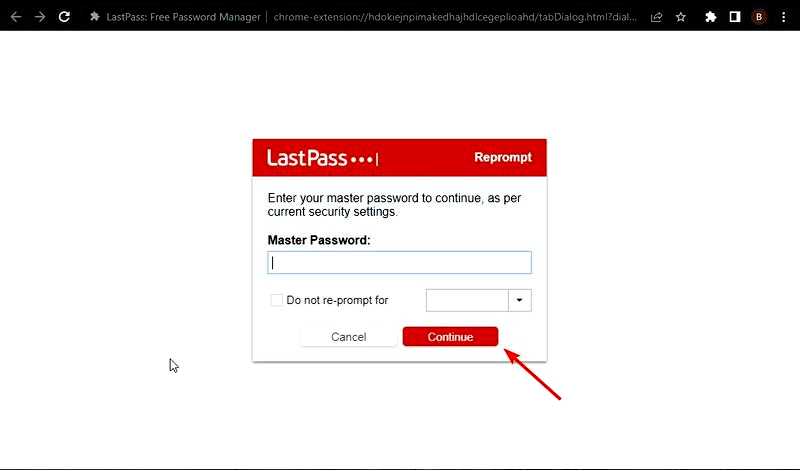
Это позволит загрузить ваши данные в виде файла CSV. Наконец, вы можете открыть эти данные с помощью соответствующего листа (e.g., Excel) и скопируйте информацию в браузер, чтобы использовать опцию автозаполнения.
Если все вышеперечисленное не помогло заставить LastPass работать в режиме автозаполнения, вы можете использовать стандартную опцию браузера. Это поможет вам сэкономить время и данные.
Мы подошли к концу этого подробного руководства по проблеме неавтозаполнения LastPass. Теперь вы сможете быстро решить эту проблему, применив приведенные здесь решения.
Аналогично, если вы хотите использовать браузер по умолчанию, но автозаполнение в Chrome не работает, ознакомьтесь с нашим подробным руководством, чтобы исправить эту проблему без особых усилий.
В комментариях ниже сообщите нам о решении, которое помогло вам устранить эту проблему.
